 Khi sử dụng của Apple FaceTime ứng dụng, bạn có thể áp dụng các hiệu ứng máy ảnh trong khi thực hiện cuộc gọi điện video, bao gồm các bộ lọc, nhãn dán, nhãn và hình dạng được tích hợp sẵn.
Khi sử dụng của Apple FaceTime ứng dụng, bạn có thể áp dụng các hiệu ứng máy ảnh trong khi thực hiện cuộc gọi điện video, bao gồm các bộ lọc, nhãn dán, nhãn và hình dạng được tích hợp sẵn.
& zwnj; FaceTime & zwnj; hiệu ứng máy ảnh có thể được sử dụng trên các thiết bị này: điện thoại Iphone 7, & zwnj; iPhone & zwnj; 7 Plus, & zwnj; iPhone & zwnj; 8, & zwnj; iPhone & zwnj; 8 Plus, & zwnj; iPhone & zwnj; X, & zwnj; iPhone & zwnj; XS, & zwnj; iPhone & zwnj; XS Max, & zwnj; iPhone & zwnj; XR, iPhone 11 , & zwnj; iPhone 11 & zwnj; Chuyên nghiệp, iPhone 11 Pro Max và các mô hình mới hơn.
Nếu bạn có thiết bị được hỗ trợ, chỉ cần làm theo các bước bên dưới để bắt đầu sử dụng hiệu ứng máy ảnh trong & zwnj; FaceTime & zwnj ;.
Cách áp dụng bộ lọc trong cuộc gọi video FaceTime
- Mở FaceTime ứng dụng trên & zwnj; iPhone & zwnj; thực hiện cuộc gọi video.
- Khi cuộc gọi được kết nối, hãy nhấn vào hình ngôi sao Các hiệu ứng biểu tượng (nếu bạn không nhìn thấy nó, hãy nhấn vào màn hình).
- Nhấn vào nút Bộ lọc (biểu tượng thứ hai từ bên trái) trong dải hiệu ứng phía trên & zwnj; FaceTime & zwnj; điều khiển.
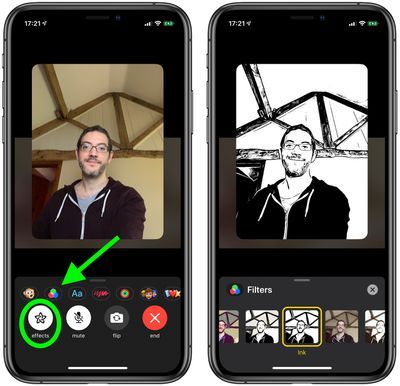
- Thay đổi giao diện của bạn bằng cách nhấn vào một bộ lọc ở dưới cùng - vuốt sang trái hoặc phải để xem trước chúng.
Cách thêm nhãn văn bản trong cuộc gọi điện video FaceTime
- Mở FaceTime ứng dụng trên & zwnj; iPhone & zwnj; thực hiện cuộc gọi video.
- Khi cuộc gọi được kết nối, hãy nhấn vào hình ngôi sao Các hiệu ứng biểu tượng (nếu bạn không nhìn thấy nó, hãy nhấn vào màn hình).
- Chạm vào Nhãn mác nút (biểu tượng thứ ba từ bên trái) trong dải hiệu ứng phía trên & zwnj; FaceTime & zwnj; điều khiển.
- Trong khi nhãn được chọn, hãy nhập văn bản bạn muốn xuất hiện trong nhãn, sau đó nhấn vào từ xa nó.
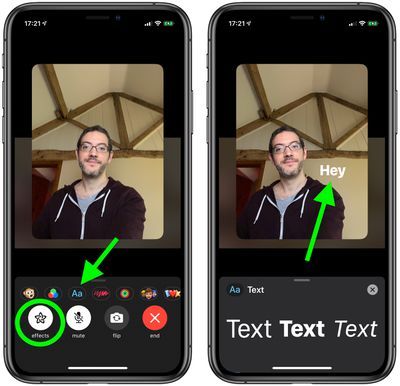
- Kéo nhãn đến vị trí bạn muốn đặt trên màn hình máy ảnh.
- Để xóa nhãn, hãy nhấn vào nó, sau đó nhấn vào NS biểu tượng.
Cách thêm hình dán trong cuộc gọi video FaceTime
- Mở FaceTime ứng dụng trên & zwnj; iPhone & zwnj; thực hiện cuộc gọi video.
- Khi cuộc gọi được kết nối, hãy nhấn vào hình ngôi sao Các hiệu ứng biểu tượng (nếu bạn không nhìn thấy nó, hãy nhấn vào màn hình).
- Nhấn vào một trong các nút hình dán - chúng là ba biểu tượng ngoài cùng bên phải trong dải hiệu ứng phía trên & zwnj; FaceTime & zwnj; điều khiển.
- Nhấn vào một hình dán để thêm nó vào cuộc gọi.
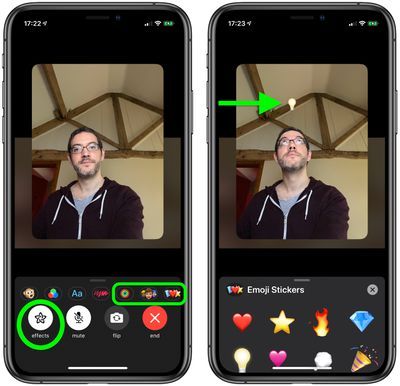
- Kéo nhãn đến vị trí bạn muốn đặt trên màn hình máy ảnh.
- Để xóa hình dán, hãy nhấn vào nó, sau đó nhấn vào NS biểu tượng.
Cách thêm hình dạng vào cuộc gọi video FaceTime
- Mở FaceTime ứng dụng trên & zwnj; iPhone & zwnj; thực hiện cuộc gọi video.
- Khi cuộc gọi được kết nối, hãy nhấn vào hình ngôi sao Các hiệu ứng biểu tượng (nếu bạn không nhìn thấy nó, hãy nhấn vào màn hình).
- Chạm vào Hình dạng nút (biểu tượng ở giữa được biểu thị bằng biểu tượng hình chữ nhật) trong dải hiệu ứng phía trên & zwnj; FaceTime & zwnj; điều khiển.
- Nhấn vào một hình dạng để thêm hình dạng đó vào cuộc gọi.
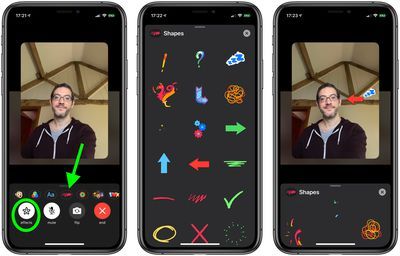
- Kéo hình dạng đến vị trí bạn muốn đặt trên màn hình máy ảnh.
- Để xóa hình dán, hãy nhấn vào nó, sau đó nhấn vào NS biểu tượng.
Để tìm hiểu cách sử dụng các ký tự Animoji và Memoji trong & zwnj; FaceTime & zwnj ;, bấm vào đây .

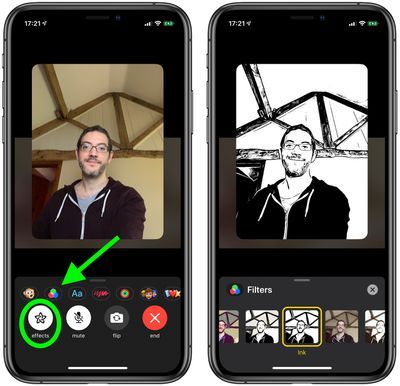
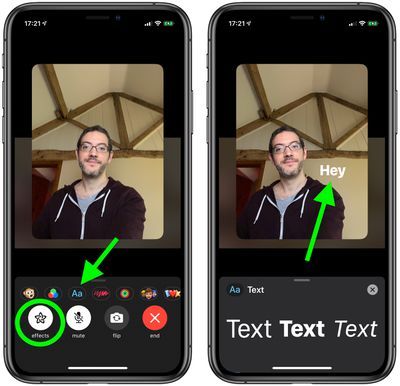
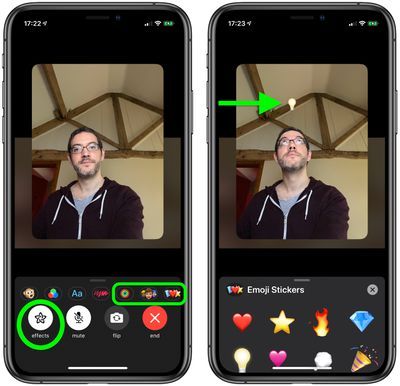
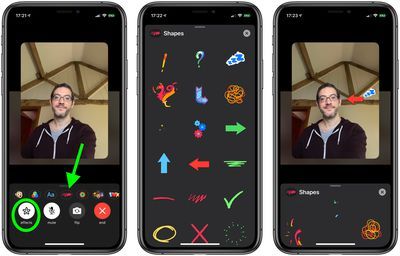
Bài ViếT Phổ BiếN